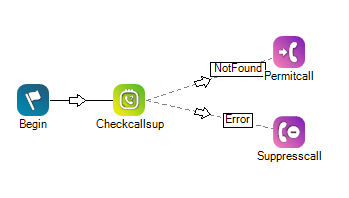Im Folgenden sind die grundlegenden Schritte zum Einrichten der Anrufunterdrückung aufgeführt:
-
Erstelle ein Anrufunterdrückungsskript Studio.
-
Ermitteln Sie, welche Informationen über den Kontakt das System überprüfen soll.
-
Weisen Sie das Skript einer ACD Fertigkeit
 Wird verwendet, um die Bereitstellung von Interaktionen basierend auf den Kompetenzen, Fertigkeiten und Kenntnissen der Agenten zu automatisieren.zu.
Wird verwendet, um die Bereitstellung von Interaktionen basierend auf den Kompetenzen, Fertigkeiten und Kenntnissen der Agenten zu automatisieren.zu. -
Erstellen und laden Sie die Anrufunterdrückungsdatensätze hoch.
Die Anrufunterdrückung wird in ausgehenden Telefon-Skills ACDunterstützt, einschließlich Proactive Voice oder Proactive SMS Skills und manuellen ausgehenden Telefon-Skills. Die Einrichtungsvoraussetzungen für die Anrufunterdrückung sind für alle unterstützten ACD Fähigkeiten gleich.
Führen Sie jede dieser Aufgaben in der angegebenen Reihenfolge aus.
Skript für Anrufunterdrückung erstellen
Erforderliche Berechtigungen: Kompetenzen – Bearbeiten, Skripte – Erstellen
Sie können ein Skript zur Anrufunterdrückung in Desktop Studio oder in den Einstellungen einer ACD-Fähigkeit erstellen. CXone Mpower stellt ein Skript als Vorlage für den Einstieg bereit, dessen Erstellung in diesem Abschnitt erläutert wird. Im nächsten Abschnitt erfahren Sie, wie Sie in den Einstellungen der Fähigkeit ein Skript erstellen.
Das Skript weist CXone Mpower an, eine bestimmte Spalte in der Aufrufliste zu überprüfen, um festzustellen, ob die Interaktion unterdrückt werden soll. Im nächsten Abschnitt wird erläutert, welchen Wert Sie im Anrufunterdrückungsdatensatz unterdrücken möchten.
- Klicken Sie in Desktop Studioauf Datei > Neu, um ein neues Skript zu erstellen.
- Klicken Sie auf Spezialisierte Skripte > Anrufunterdrückung > OK.
- Bearbeiten Sie die Eigenschaften der Assign Aktion mit dem Namen Datenwert zuweisen.
- Ersetzen Sie für Valuedie Platzhaltereigenschaft SuppressionField durch {_phonenum}, wenn das Skript die Telefonnummer aus dem Anrufunterdrückungsdatensatz überprüfen soll. Alternativ können Sie andere Werte eingeben, um andere Arten von Informationen zu überprüfen.
- Klicken Sie auf Datei > Speichern als. Geben Sie einen Namen für die SKript ein und klicken Sie auf Speichern.
- Kehren Sie zurück zu CXone Mpower.
Skript dem ACD-Skill zuweisen
Erforderliche Berechtigungen: Kompetenzen – Bearbeiten
-
Klicken Sie auf den App-Selector
 und wählen SieACD.
und wählen SieACD. -
Gehen Sie zu Kontakteinstellungen > ACD-Skills.
- Klicken Sie auf die ACD Fertigkeit, die Sie bearbeiten möchten.
- Klicken Sie auf Anrufunterdrückung.
- Auf Bearbeiten klicken.
- Wenn Sie in Studioein Skript zur Anrufunterdrückung erstellt haben, wählen Sie es aus dem Dropdown-Menü Script aus.
 Wenn Sie jetzt ein Standard-Anrufunterdrückungsskript erstellen möchten:
Wenn Sie jetzt ein Standard-Anrufunterdrückungsskript erstellen möchten:- Klicken Sie auf Neues Skript erstellen.
- Geben Sie in Skriptname einen aussagekräftigen Namen für das Skript ein.
- Geben Sie unter Feldname den genauen Namen der Anruflistenspalte ein, die Sie für die Anrufunterdrückung verwenden möchten. Die Standardoption ist die Eingabe von phonenum. Sie können auch andere Werte eingeben, um andere Arten von Informationen zu überprüfen.
- Klicken Sie auf Erstellen.
- Klicken Sie auf Save (Speichern).
Anrufunterdrückungsdatensätze erstellen
Sie können eine einzelne Telefonnummer als separaten Anrufunterdrückungseintrag unterdrücken oder mehrere Telefonnummern durch Massen-Upload von Datensätzen unterdrücken.
Erstellen eines einzelnen Anrufunterdrückungsdatensatzes
Erforderliche Berechtigungen: Anrufunterdrückung – Erstellen
Wenn Sie mehrere Datensätze gleichzeitig für die Anrufunterdrückung hochladen möchten, überspringen Sie diesen Schritt.
-
Klicken Sie auf den App-Selector
 und wählen SieACD.
und wählen SieACD. -
Gehen Sie zu Listen > Anrufunterdrückung.
-
Klicken Sie auf Neu erstellen > Einzelaufzeichnung.
-
Geben Sie in das Feld Wert die Telefonnummer ein, für die Sie ausgehende Anrufe unterdrücken möchten, oder den Wert, mit dem Datensätze in der Spalte übereinstimmen sollen, die Sie für das Skript zur Anrufunterdrückung angegeben haben. Fügen Sie keine Formatierung hinzu.
-
Geben Sie den Zeitraum an, in dem Anrufe an die zu unterdrückende Nummer in der gesendet werden sollen und zwar in den Feldern Startdatum/-zeit und Enddatum/-zeit.
-
Klicken Sie auf Next (Weiter).
- Wenn Sie Anrufe von allen ACD skills
 Wird verwendet, um die Bereitstellung von Interaktionen basierend auf den Kompetenzen, Fertigkeiten und Kenntnissen der Agenten zu automatisieren. in der business unit
Wird verwendet, um die Bereitstellung von Interaktionen basierend auf den Kompetenzen, Fertigkeiten und Kenntnissen der Agenten zu automatisieren. in der business unit Eine übergeordnete organisatorische Gruppierung, die Sie für die technische Unterstützung und Abrechnung und außerdem zur Bearbeitung von globalen Einstellungen in Ihrem CXone Mpower-System einsetzen können..unterdrücken möchten, fügen Sie keine ACD Skills zum Anrufunterdrückungsdatensatz hinzu.
Eine übergeordnete organisatorische Gruppierung, die Sie für die technische Unterstützung und Abrechnung und außerdem zur Bearbeitung von globalen Einstellungen in Ihrem CXone Mpower-System einsetzen können..unterdrücken möchten, fügen Sie keine ACD Skills zum Anrufunterdrückungsdatensatz hinzu. -
Wenn Sie möchten, dass nur bestimmte Skills Anrufe oder Nachrichten an die ausgewählten Datensätze unterdrücken, wählen Sie diese Skills in der Tabelle Skills hinzufügen aus. Klicken Sie auf Skills hinzufügen.
-
Klicken Sie auf Create (Erstellen).
Bulk-Upload von Anrufunterdrückungsdatensätzen
Erforderliche Berechtigungen: Anrufunterdrückung – Erstellen
Wenn Sie Ihre Anrufunterdrückungsdatensätze einzeln erstellt haben, überspringen Sie diesen Schritt.
-
Klicken Sie auf den App-Selector
 und wählen SieACD.
und wählen SieACD. -
Gehen Sie zu Listen > Anrufunterdrückung.
-
Klicken Sie auf Neu erstellen > Mehrere Datensätze verwalten.
-
Klicken Sie auf Vorlage herunterladen. Lassen Sie diese Seite geöffnet, um sie später erneut zu verwenden.
-
Öffnen Sie die Vorlage in einer Tabelle oder einem Texteditor.
-
Geben Sie unter den Kopf- und Erklärungszeilen die Informationen zu jedem neuen Anrufunterdrückungsdatensatz in eine eigene Zeile ein.
 Weitere Informationen über die Felder in diesem Schritt
Weitere Informationen über die Felder in diesem Schritt
Feld
Details
Rufunterdrückungs-ID Überspringen Sie diese Spalte. CXone Mpower generiert die ID neuer Anrufunterdrückungsdatensätze, während Sie sie erstellen, und Sie können die ID eines vorhandenen Datensatzes nicht ändern. Wert
Die Telefonnummer, an die Sie ausgehende Anrufe vorübergehend unterdrücken möchten. Fügen Sie keine Formatierung hinzu.
Startdatum/-uhrzeit Datum und Uhrzeit, ab der Anrufe an die Telefonnummer von den ausgewählten ACD skills  Wird verwendet, um die Bereitstellung von Interaktionen basierend auf den Kompetenzen, Fertigkeiten und Kenntnissen der Agenten zu automatisieren.unterdrückt werden sollen.
Wird verwendet, um die Bereitstellung von Interaktionen basierend auf den Kompetenzen, Fertigkeiten und Kenntnissen der Agenten zu automatisieren.unterdrückt werden sollen.Abschlussdatum/-uhrzeit Datum und Uhrzeit, zu der die Unterdrückung von Anrufen an die Telefonnummer durch die ausgewählten ACD Skills beendet werden soll. Skill-ID: Die numerische ID des ACD Skills, der Anrufe oder Nachrichten für übereinstimmende Datensätze unterdrücken soll. Bei mehreren ACD Fertigkeiten trennen Sie die einzelnen IDs durch ein Semikolon. Beispiel: 23843;23930;94755. -
Speichern Sie die Datei auf Ihrem Rechner als CSV oder XLSX.
-
Kehren Sie zur Seite Mehrere Datensätze verwalten in CXone Mpower zurück. Klicken Sie auf Datei auswählen. Suchen Sie die gerade erstellte Datei und wählen Sie sie aus.
-
Wählen Sie den Dateityp aus, der der Dateierweiterung entspricht, mit der Sie die Datei gespeichert haben.
-
Wählen Sie Alle Zeilen für Zu berücksichtigende Zeilen.
-
Klicken Sie auf Datei hochladen.
-
Wenn auf der Seite Ergebnisse der Datendatei Fehler angezeigt werden, beheben Sie diese. Die ACD Skill IDs für die Datensätze kann beispielsweise ungültig sein. Um dies zu lösen, korrigieren Sie die Skill-IDs in der der Datei und klicken dann auf Zurück, um die Datei erneut hochzuladen.
- Wenn keine Fehler angezeigt werden, klicken Sie auf Schließen.